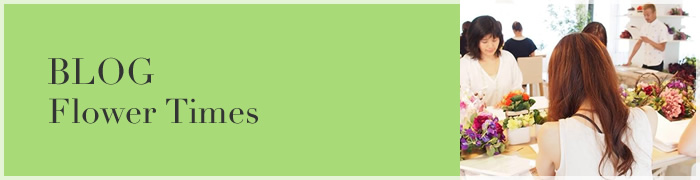
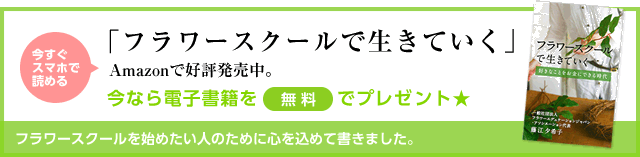
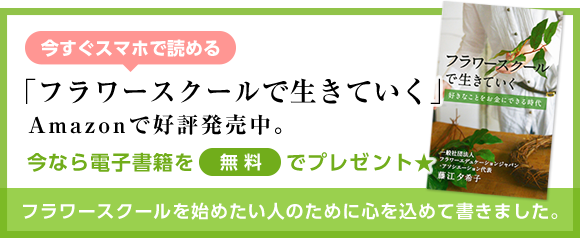

こんにちは。埼玉県さいたま市でFEJライセンススクール『ガウデンテ』を主宰しています中道です。
皆さんはSNSにアップする画像をそのまま投稿されていますか?
人気インスタグラマーさんのpicを見ていると、オシャレに文字を入れたり、可愛く装飾されていますよね?
今日は、そんな人気インスタグラマーさん達も利用している無料の画像編集ソフトPhotoscape(フォトスケープ)を使った加工術をお届けいたします。
SNSはお花の写真をいかに美しく、可愛く魅せるかにかかっています。
簡単なので、ぜひ参考にしてみてください♪
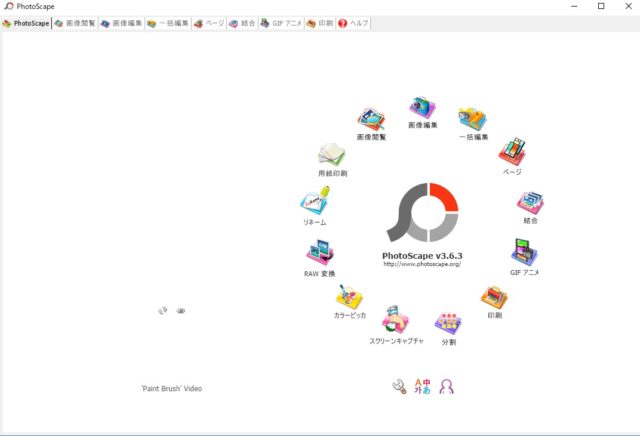
Photoscape(フォトスケープ)は比較的簡単に操作できる無料画像編集ソフトです。
SNSに投稿する画像や、お気に入りの一枚などを可愛くポップに編集・加工することができます。
無料ダウンロードはこちらから↓
https://photoscape.softonic.jp/
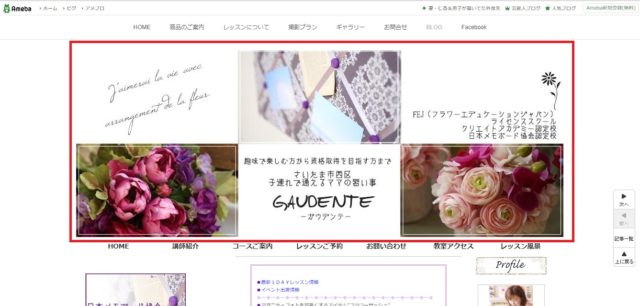
↑これは私のブログのヘッダーですが、慣れてくるとこういった編集もできるようになります。
ブログはヘッダーを気に入っていただけないと、下の記事までスクロールしていただけないことが多いので、無料のヘッダーを利用されているか方にこそ、Photoscape(フォトスケープ)の加工テクニックを習得していただきたいです!
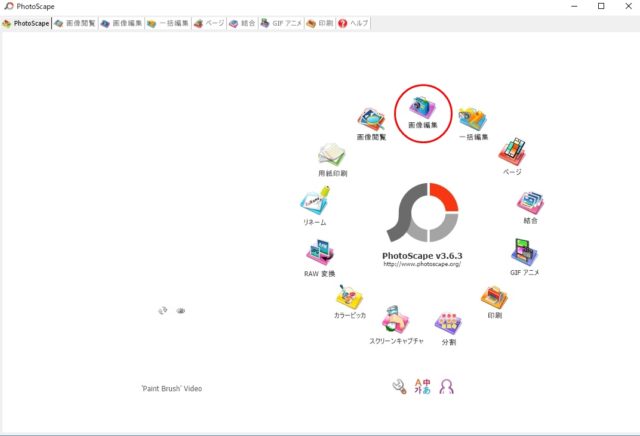
まずは、「画像編集」(赤丸)を選択してください。
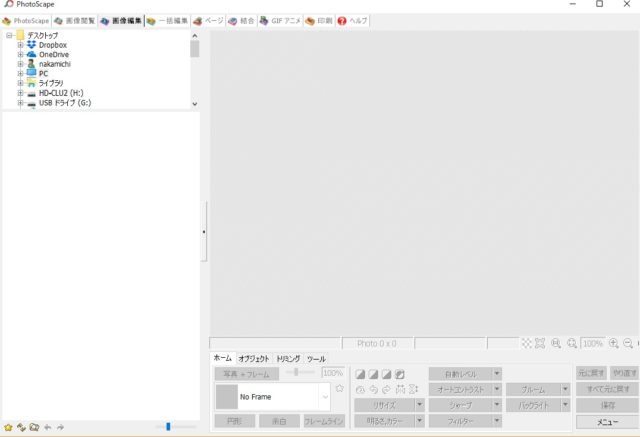
編集する画像を選択しますので、左のウィンドウから画像が保存されているフォルダ→画像を選択します。
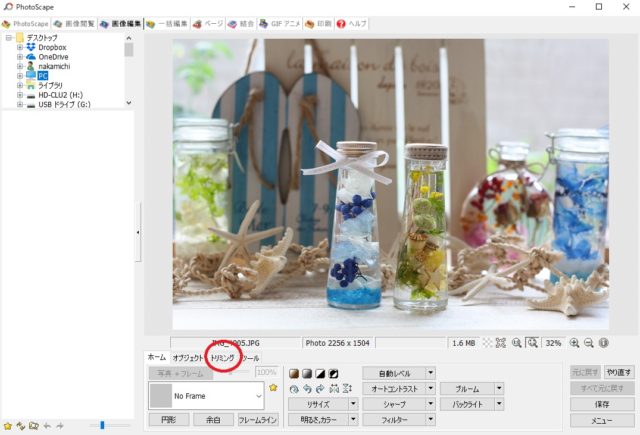
左下の「トリミング」(赤丸)を選択します。
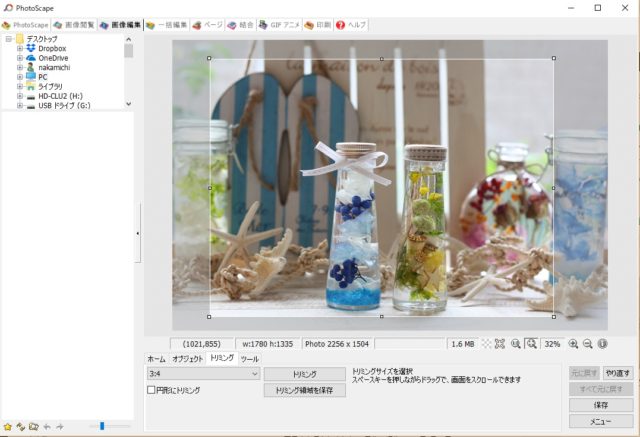
画像の上に四角い枠が出てきますので、切り取りたい部分を選択します。
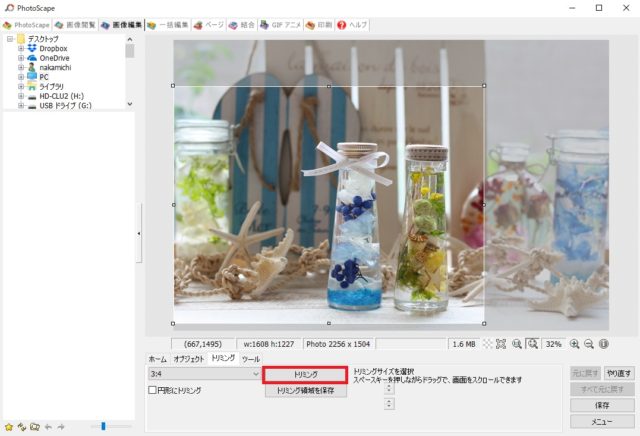
「トリミング」(赤枠)を押すと、簡単に切り取ることができます。

トリミング前

トリミング後
このように、トリミングをすると協調したい部分をより魅力的に見せることができますので、ぜひ実践してみてください!
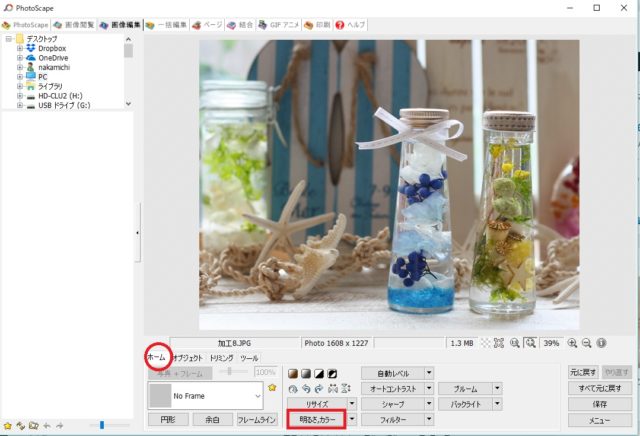
次に画像をより明るく、全体の印象を上げていきたいと思います。
左下の「ホーム」(赤丸)を選択し、その右下の「明るさ、カラー」(赤枠)を選択してください。
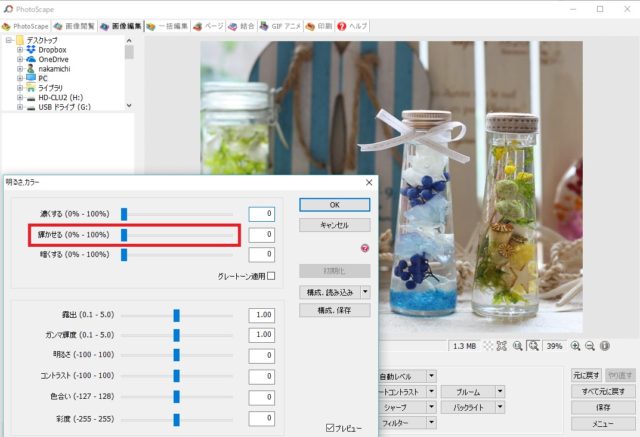
上から二番目の「輝かせる」のスライドバーを調整すると、

このように簡単に、夏の日差しを思わせる、印象的な画像になります。

逆にこのように少し寂しい印象にすることもできます。
全体の印象としては上の方が作品の雰囲気に合っていますが、作品自体は下の方が際立って細部までよく見えますね。
いかがでしたでしょうか。パソコンが苦手な方にはちょっと難しく感じるかもしれませんが、操作自体は専門的なことが分からなくても出来る内容ばかりです。
次回8月7日(水)に公開予定のSNSの花写真をより魅力的にする加工テクニック!<その2>では、文字や素材を入れてより可愛く装飾する方法をご紹介します。
次回もお楽しみに♪
GAUDENTE(中道奈緒)

BLOG:https://ameblo.jp/gaudente75
Instagram:https://www.instagram.com/gaudente_nao/
Facebook:https://www.facebook.com/gaudente75/